海康监控摄像头【密码重置】录像机密码忘记
| 【密码重置】录像机密码忘记 |
【第一步】打开微信,搜索并关注公众号:“海康威视客户服务”。进入公众号--点击“服务支持”--“密码重置”
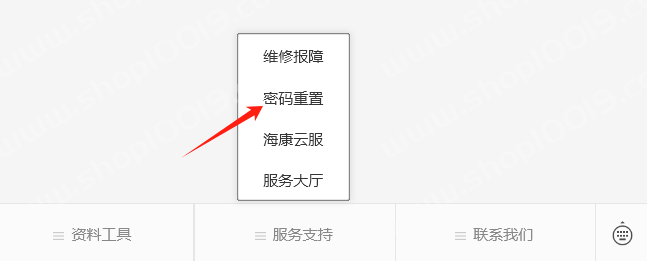
【第二步】选择录像机,再按界面上的指导进行操作即可。
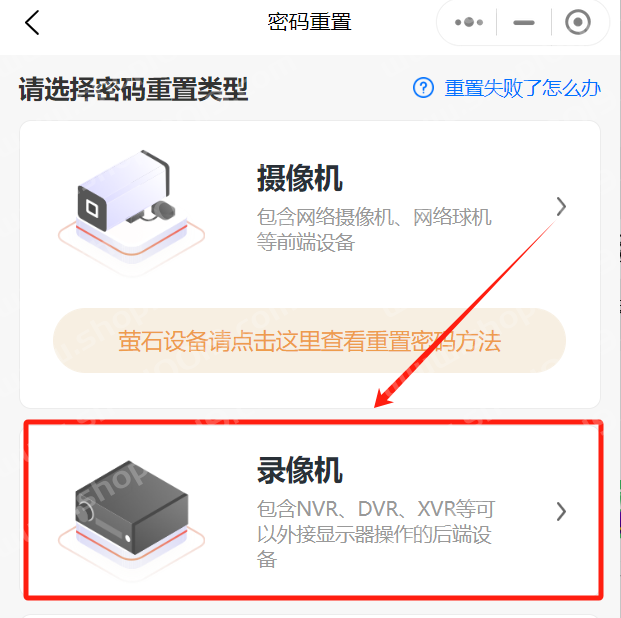
手机扫码操作设备密码重置 |
手机扫码操作设备密码重置,一般需结合工具软件进行,目前有多款工具软件可用于操作设备密码重置,下述操作步骤说明以海康交付助手工具软件为例,其他工具软件的操作方法基本相似(其他工具软件操作界面可参考【密码重置】工具软件下载及操作说明:海康交付助手/SADP/400密码重置助手)
步骤一:下载并安装海康交付助手软件(该软件支持对海康设备进行单台或批量调试,功能包含在线发现/搜索设备IP、激活、密码重置、配网、校时、升级、视频参数/OSD设置等)
下载地址:https://partners.hikvision.com/tools/tooldetail?id=718096962743238656
步骤二:将设备与电脑连在同一个局域网(设备与电脑直连,或者设备与电脑接在同一个物理路由器/交换机下),否则工具软件将无法搜索到在线设备
步骤三:启动海康交付助手软件,打开“设备管理→在线设备”页面,搜索到在线设备
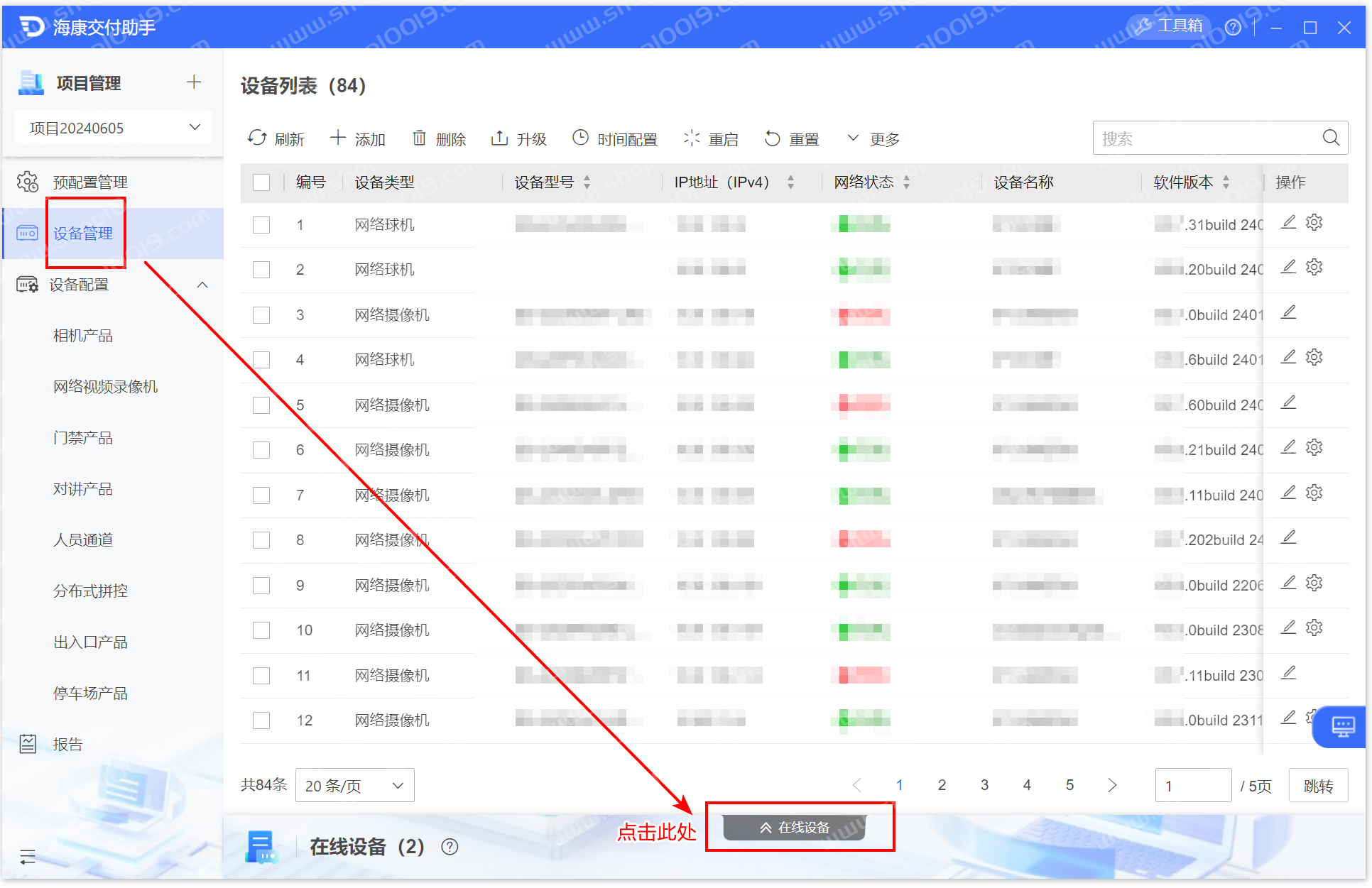
步骤四:勾选单台需要进行密码重置的设备,点击“重置密码→生成二维码”,如有异常可参考【密码重置失败】工具软件上无二维码选项/无法生成二维码
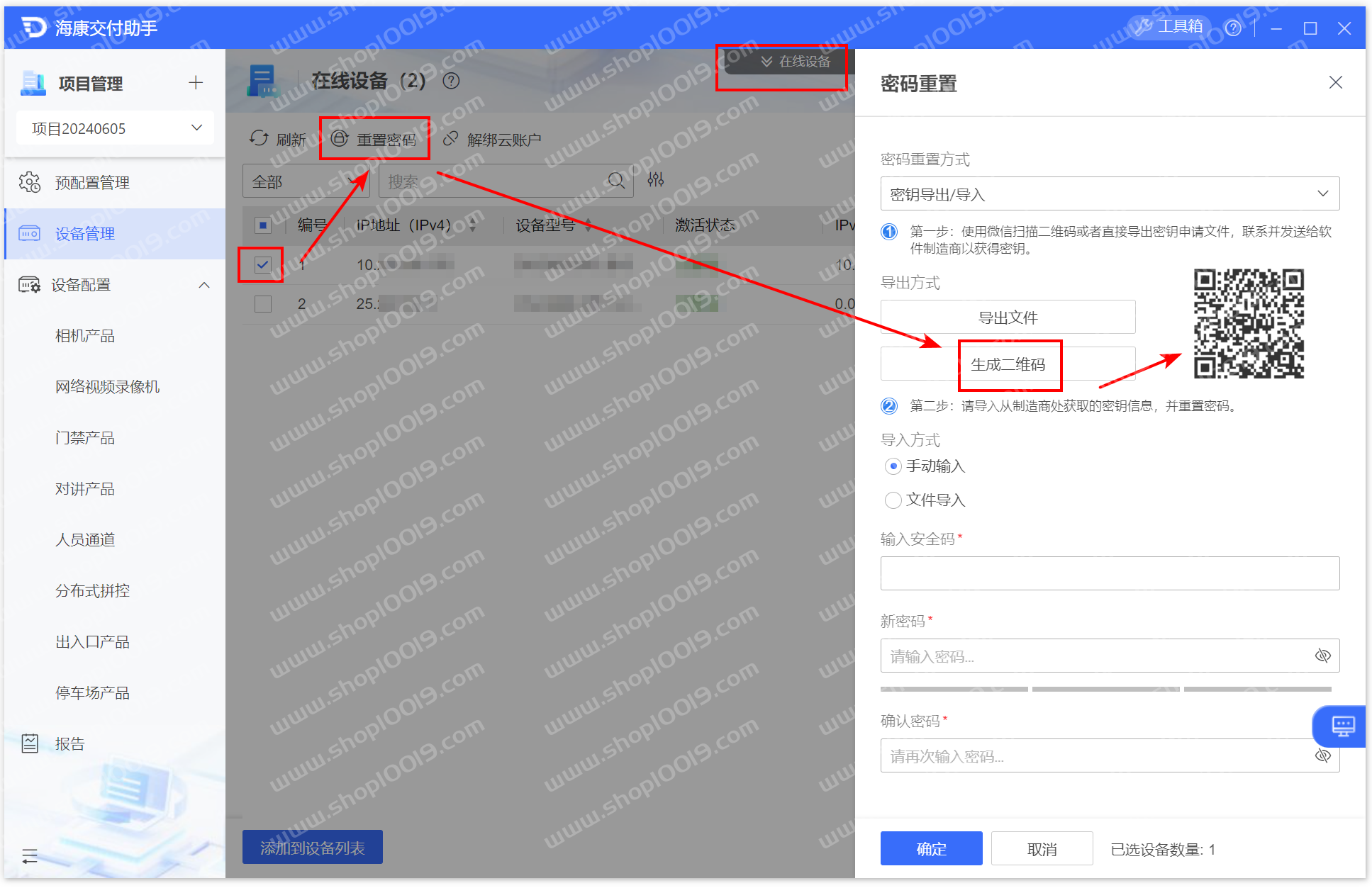
步骤五:使用手机微信扫一扫,扫描二维码,获取重置口令,扫码后,手机上相关操作步骤见下图:
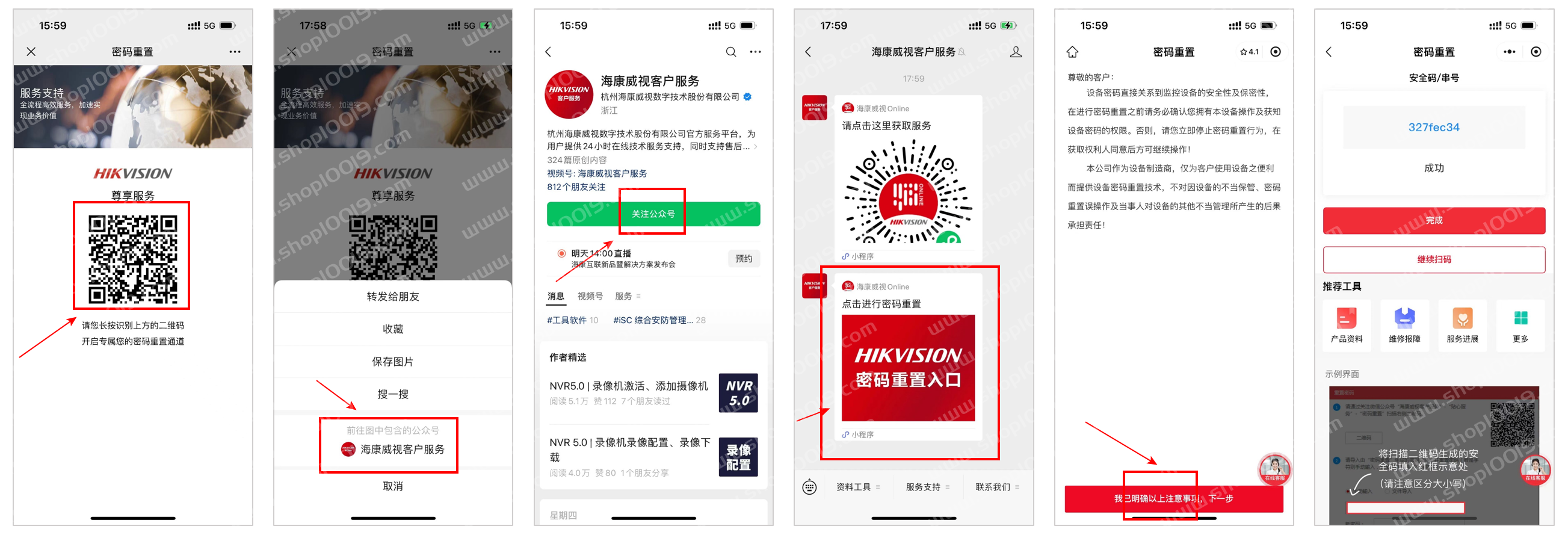
由于设备种类及版本众多,扫码后的显示结果
可能与上述界面最终显示情况有所区别,
具体可参考【密码重置】手机扫码可能遇到的问题/提示及其操作建议
步骤六:将通过手机扫码获取到的
重置口令(安全码或者xml文件形式)导入设备,
然后重新设置新密码即可
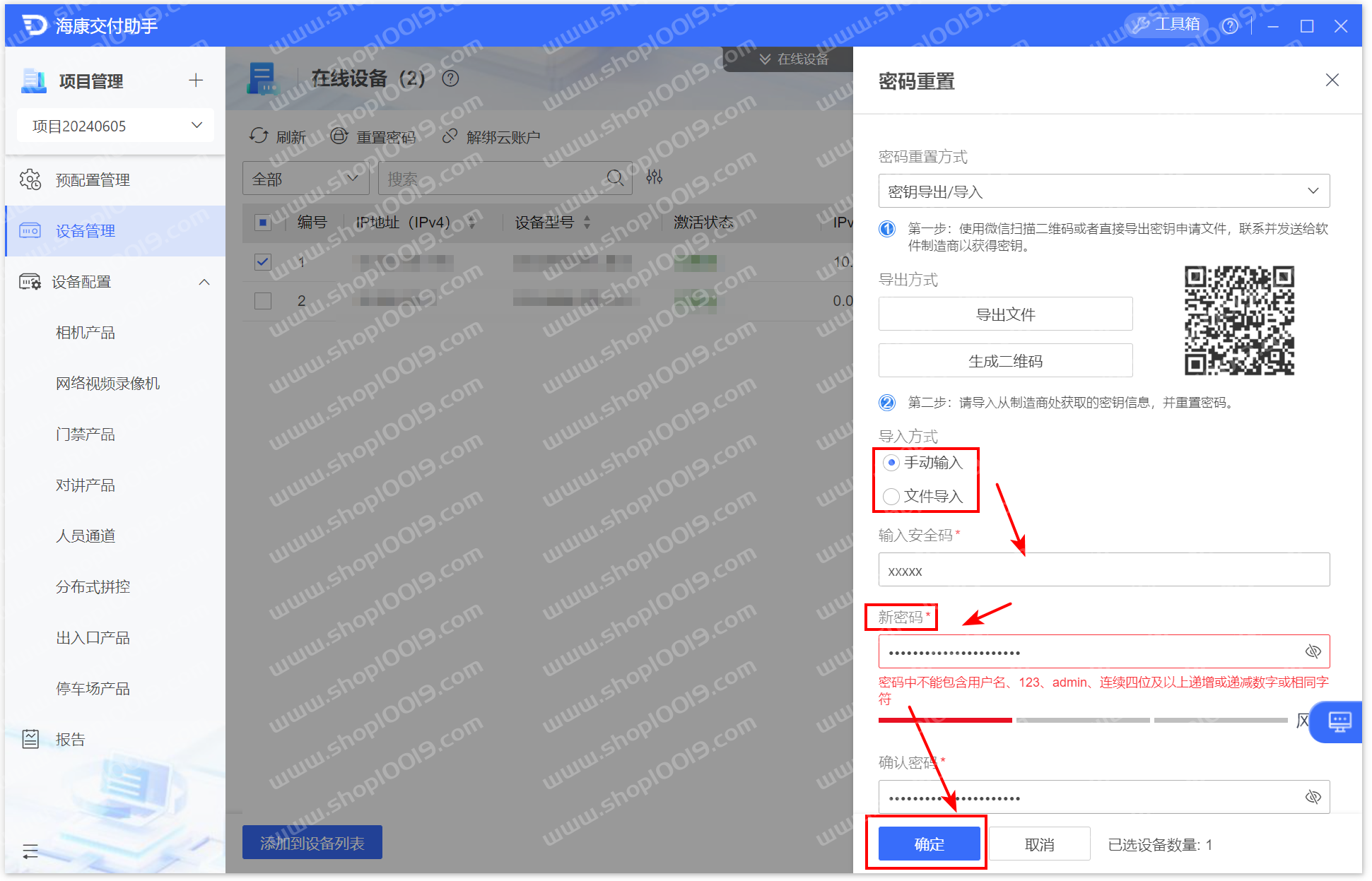
接了显示器,且记得手势密码,如何重置? |
【外接显示器】录像机如何恢复至未激活?
您好,如果知道手势(图案)密码,可以进入录像机后台,将主机恢复至“未激活”状态,重新设置激活密码即可。
——因不同版本录像机界面有差异,按需点击下方查看详情:
【提醒】主机恢复“未激活”状态后:
1、非POE录像机通常不会导致摄像机掉线,POE录像机的POE摄像机可能会掉线(新密码设置成和摄像机密码一致即可)
2、不会改变其他配置及参数(时间、事件配置、录像计划等)。
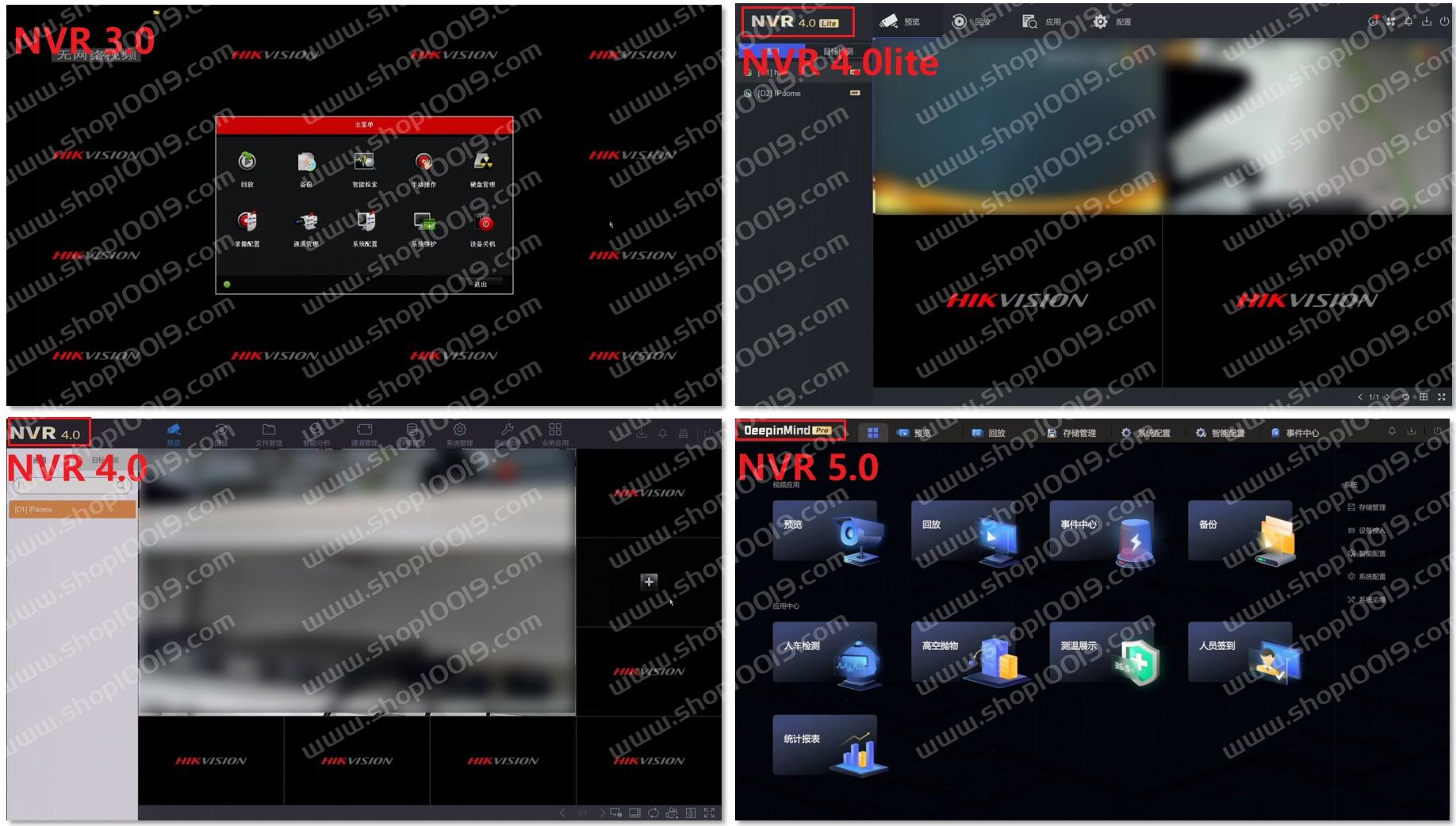
【NVR 3.0】恢复至未激活
路径:进入主菜单-系统维护-缺省配置-恢复未激活状态。
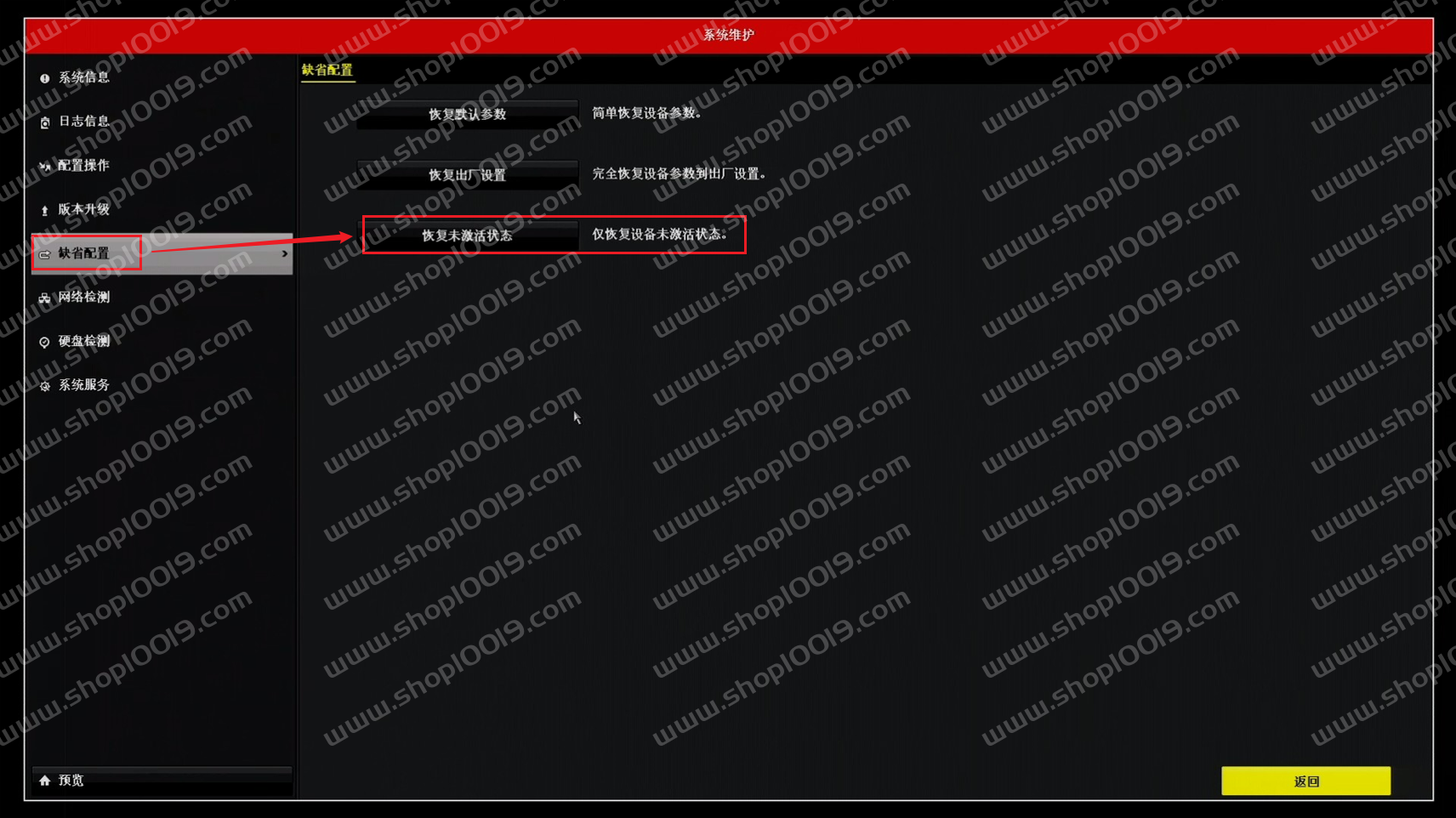
【NVR 4.0lite】恢复至未激活
路径:右上角-维护-恢复未激活状态
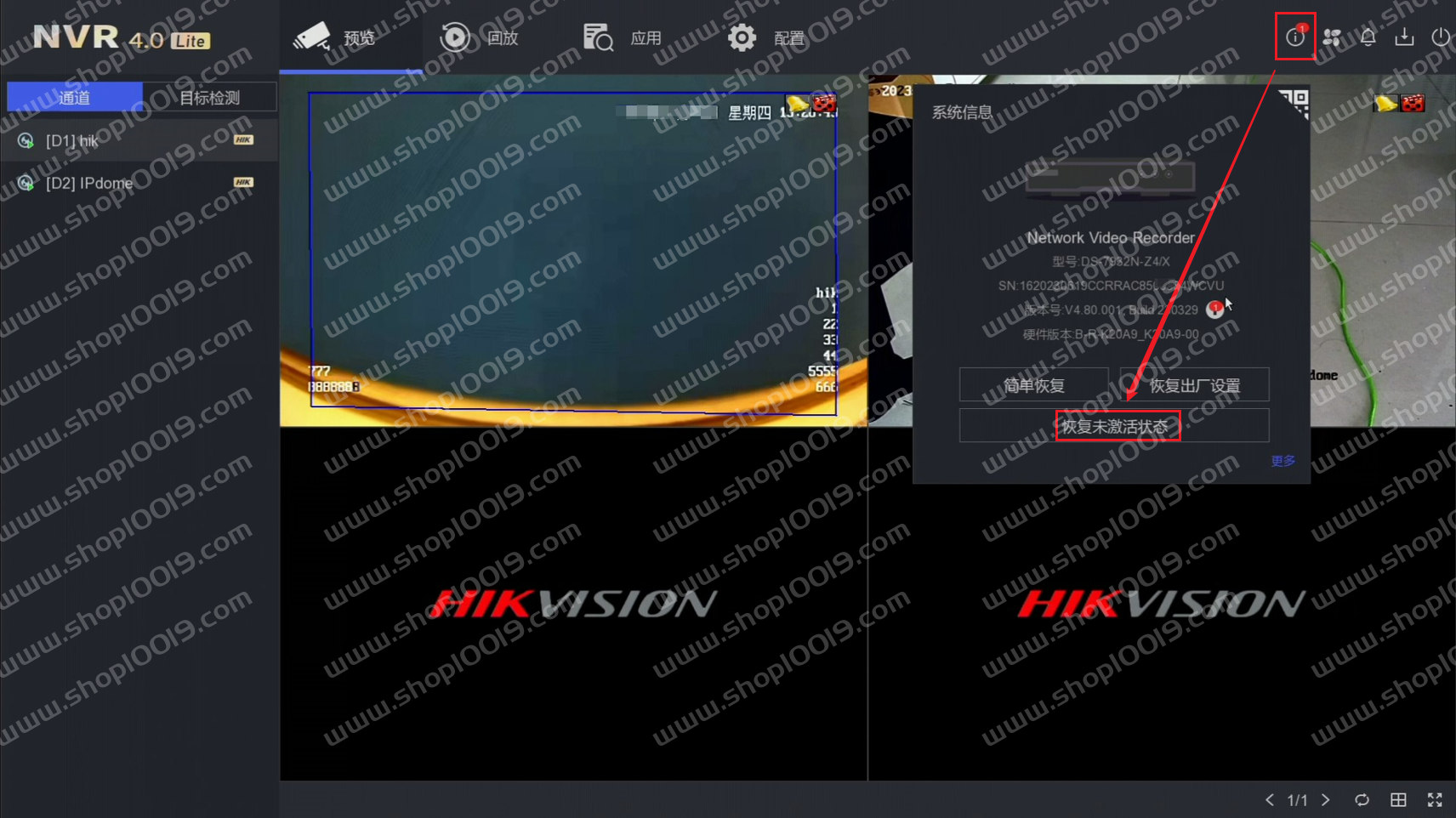
【NVR 4.0】恢复至未激活
路径:系统维护-缺省配置-恢复未激活状态
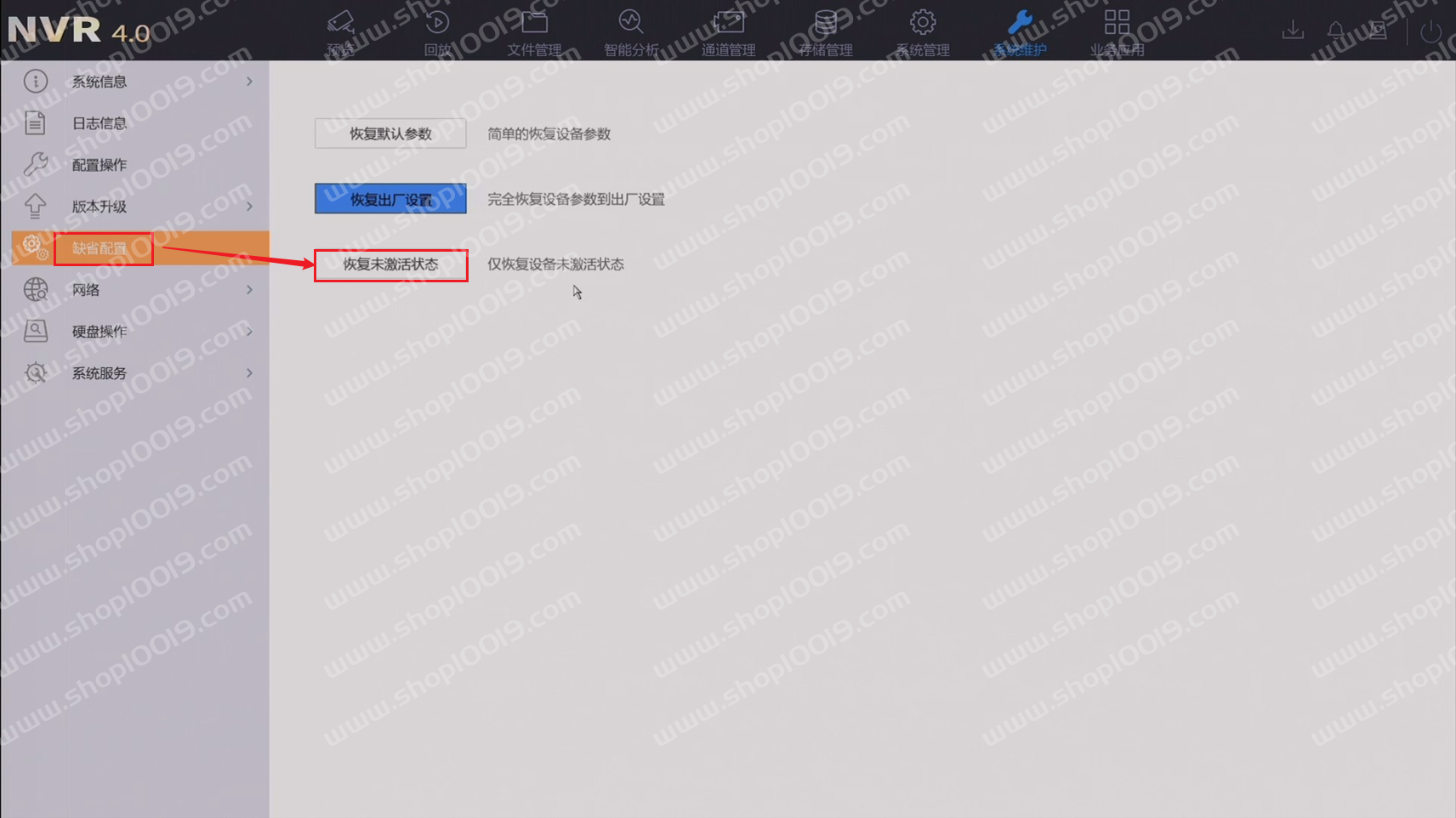
【NVR 4.0】恢复至未激活
路径:系统维护-缺省配置-恢复未激活状态
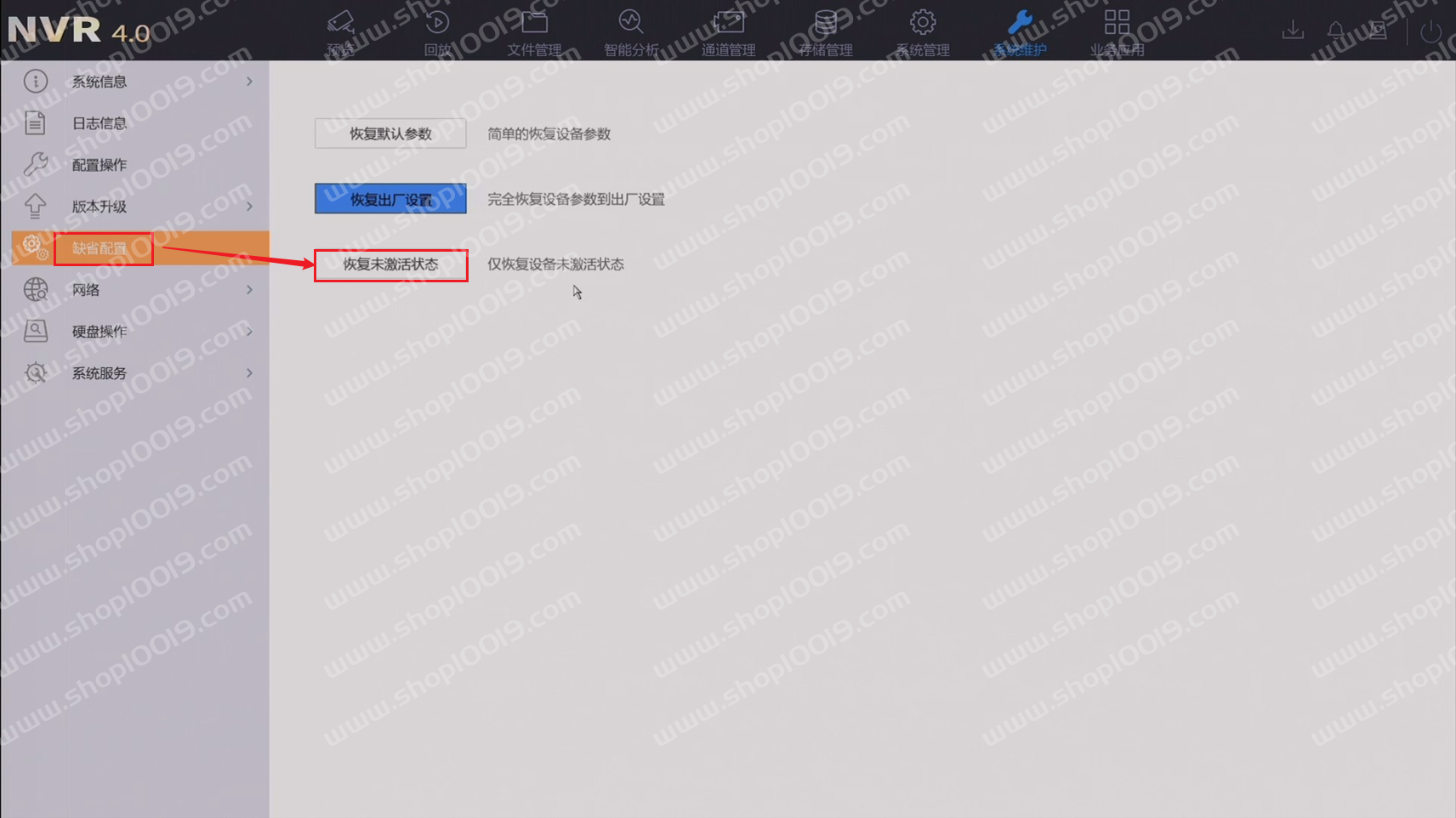
【NVR 5.0】恢复至未激活
路径:进入桌面-系统-系统运维-系统维护-备份与重置-恢复未激活状态
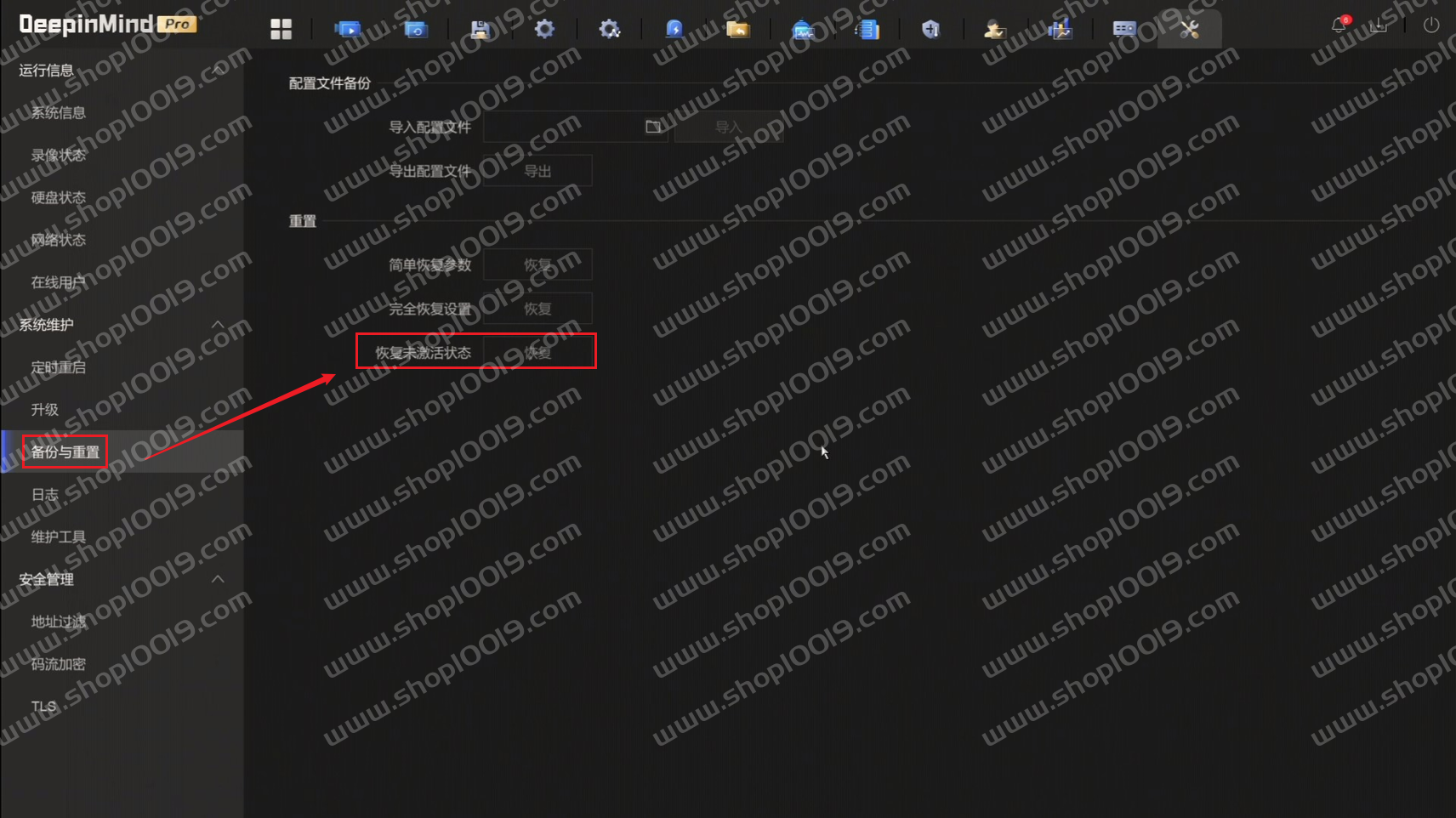
<< 上一篇
下一篇 >>